有的用戶發現在使用電腦的時候如果一會不操作電腦然後重新使用鼠標的時候會有一個很明顯的停頓現象,就好像鼠標也要重新啟動一樣,而安裝win7系統的筆記本出現類似情況的特別多,有的用戶懷疑鼠標不好了,結果更換鼠標後還是一樣,這是什麼原因造成的呢?win7系統USB鼠標會停頓如何解決?
其實這是由於Win7系統中的一項設置引起的,在win7系統中有一項USB選擇性暫停,該項設置主要為了在使用筆記本的時候,檢測到用戶沒有對系統進行操作而對USB設備的暫時關閉的功能,目的是為了節電,如果你覺的該項干擾了你的正常使用,那麼我們選擇去關閉它,具體步驟如下:
1、我們打開控制面板,在控制面板所有項中找到“電源選項”並且點擊,如下圖所示:
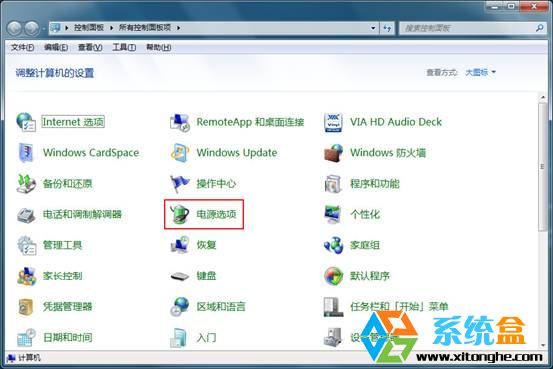
2、在win7系統電源選項中,我們點擊平衡設置右邊的【更改計劃設置】;
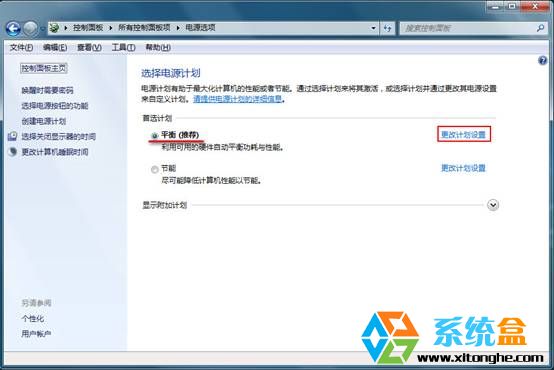
3、然後如下圖點擊 win7旗艦版下載 http://www.xitonghe.com/win7/qijianban/【更改高級電源設置(C)】;
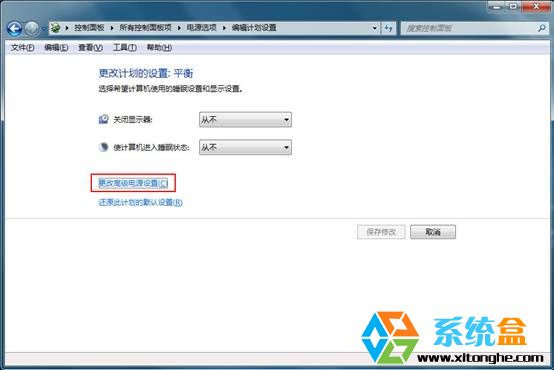
4、彈出高級電源設置選項後,我們找到USB設置項,點+號展開,我們可以看到一項名為“USB選擇性暫停設置”,換設置狀態更改為禁用,然後應用保存。如下圖所示:
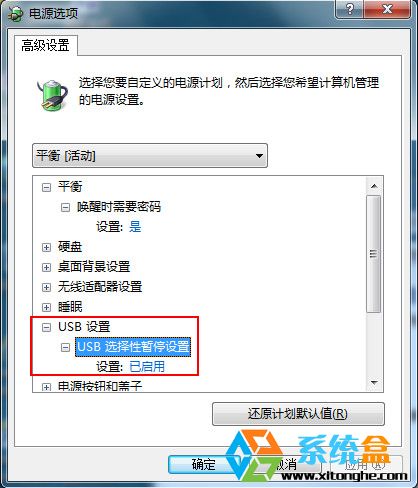
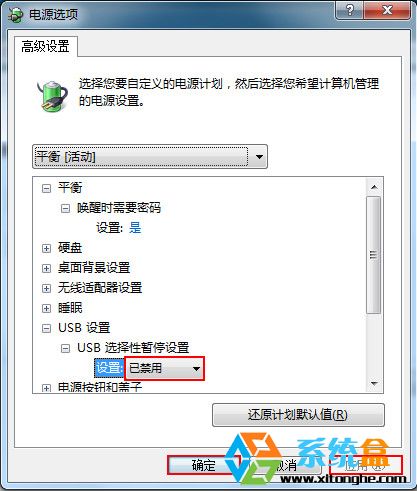
設置之後我們就會發現win7系統中重新使用鼠標不再出現停的現像了,在win7系統中對節電的設置非常多,有時會干擾我們的正常使用,學會上面的小技巧我們就能更好的使用win7系統了。